Criar um modelo personalizado de processamento de documentos
Depois de revisar os requisitos, você pode começar a criar seu modelo de processamento de documentos.
Entre no AI Builder
Entre no Power Apps ou no Power Automate.
No painel esquerdo, selecione ... Mais>Hub de IA.
Em Descobrir um recurso de IA, selecione Modelos de IA.
(Opcional) Para manter Modelos de IA permanentemente no menu e facilitar o acesso, selecione o ícone de marcador.
Selecione Extrair informações personalizadas de documentos.
Selecione Criar modelo personalizado.
Um assistente passo a passo explica o processo solicitando que você liste todos os dados que deseja extrair do seu documento. Se quiser criar o modelo usando seus próprios documentos, verifique se você tem pelo menos cinco exemplos que usam o mesmo layout. Caso contrário, você pode usar dados de exemplo para criar o modelo.
Selecione Treinar.
Teste o modelo selecionando Teste rápido.
Selecionar o tipo de documento
Na etapa Escolher tipo de documento, selecione o tipo de documento no qual você deseja criar um modelo de IA para automatizar a extração de dados. Há três opções:
Documentos de modelo fixo: anteriormente conhecida como Estruturada, essa opção é ideal quando, para um determinado layout, campos, tabelas, caixas de seleção, assinaturas e outros itens podem ser encontrados em locais semelhantes. Você pode ensinar este modelo a extrair dados de documentos estruturados que possuem layouts diferentes. Este modelo tem um tempo de treinamento rápido.
Documentos gerais: anteriormente conhecidos como Não Estruturados, esta opção é ideal para qualquer tipo de documento, principalmente quando não há estrutura definida ou quando o formato é complexo. Você pode ensinar este modelo a extrair dados de documentos estruturados ou não estruturados que possuem layouts diferentes. Este modelo é poderoso, mas tem muito tempo de treinamento.
Faturas: aumente os comportamentos do modelo pré-construído de processamento de faturas adicionando novos campos a serem extraídos além daqueles por padrão ou amostras de documentos não extraídas adequadamente.
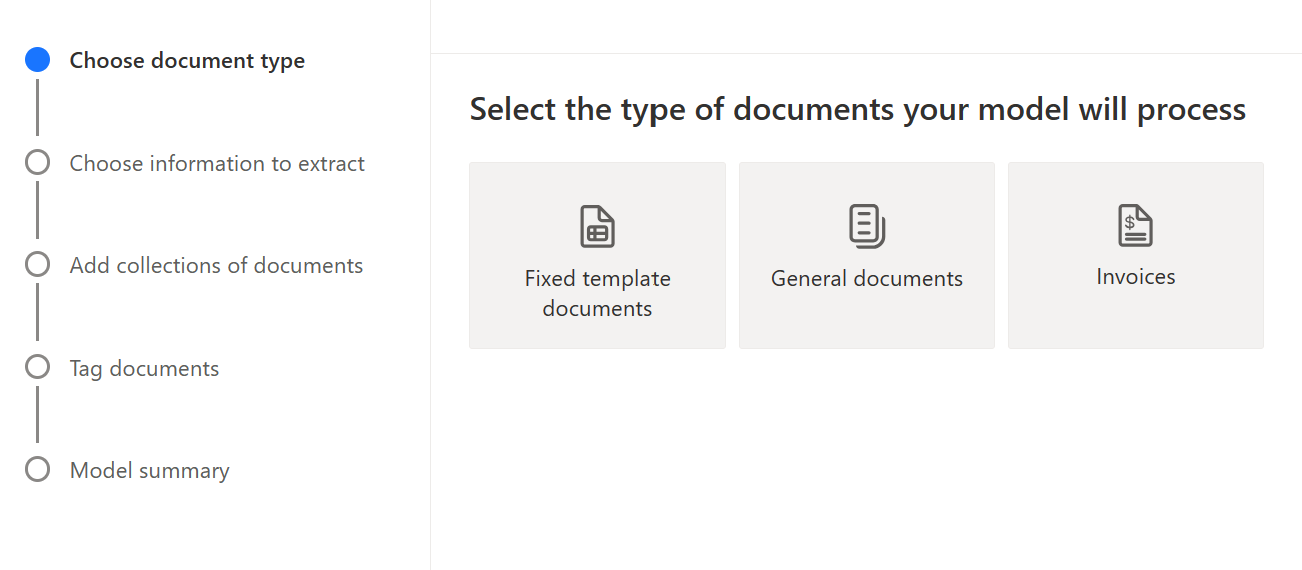
Definir as informações a serem extraídas
Na tela Escolher informações a serem extraídas, defina os campos, tabelas e caixas de seleção que você deseja ensinar seu modelo a extrair. Selecione o botão Adicionar para começar a defini-los.
Para cada Campo de texto, forneça um nome para o campo usar no modelo.
Para cada Campo de número, forneça um nome para o campo usar no modelo.
Além disso, defina o formato de ponto (.) ou vírgula (,) como um separador decimal.
Para cada Campo de data, forneça um nome para o campo usar no modelo.
Além disso, defina o formato de (Ano, Mês, Dia) ou (Mensalmente, Dia, Ano) ou (Dia, Mês, Ano).
Para cada Caixa de texto, forneça um nome para a caixa de texto usar no modelo.
Defina caixas de seleção separadas para cada item que pode ser verificado em um documento.
Para cada Tabela, forneça o nome da tabela.
Além disso, defina as diferentes colunas que o modelo deve extrair.
Observação
O modelo de fatura personalizada vem com campos padrão que não podem ser editados.
Adicionar documentos por coleções
Uma coleção é um grupo de documentos que compartilham o mesmo layout. Crie o número de coleções correspondente ao de layouts de documentos que você deseja que o modelo processe. Por exemplo, se você estiver construindo um modelo de IA para processar faturas de dois fornecedores diferentes, cada um com seu próprio modelo de fatura, crie duas coleções.
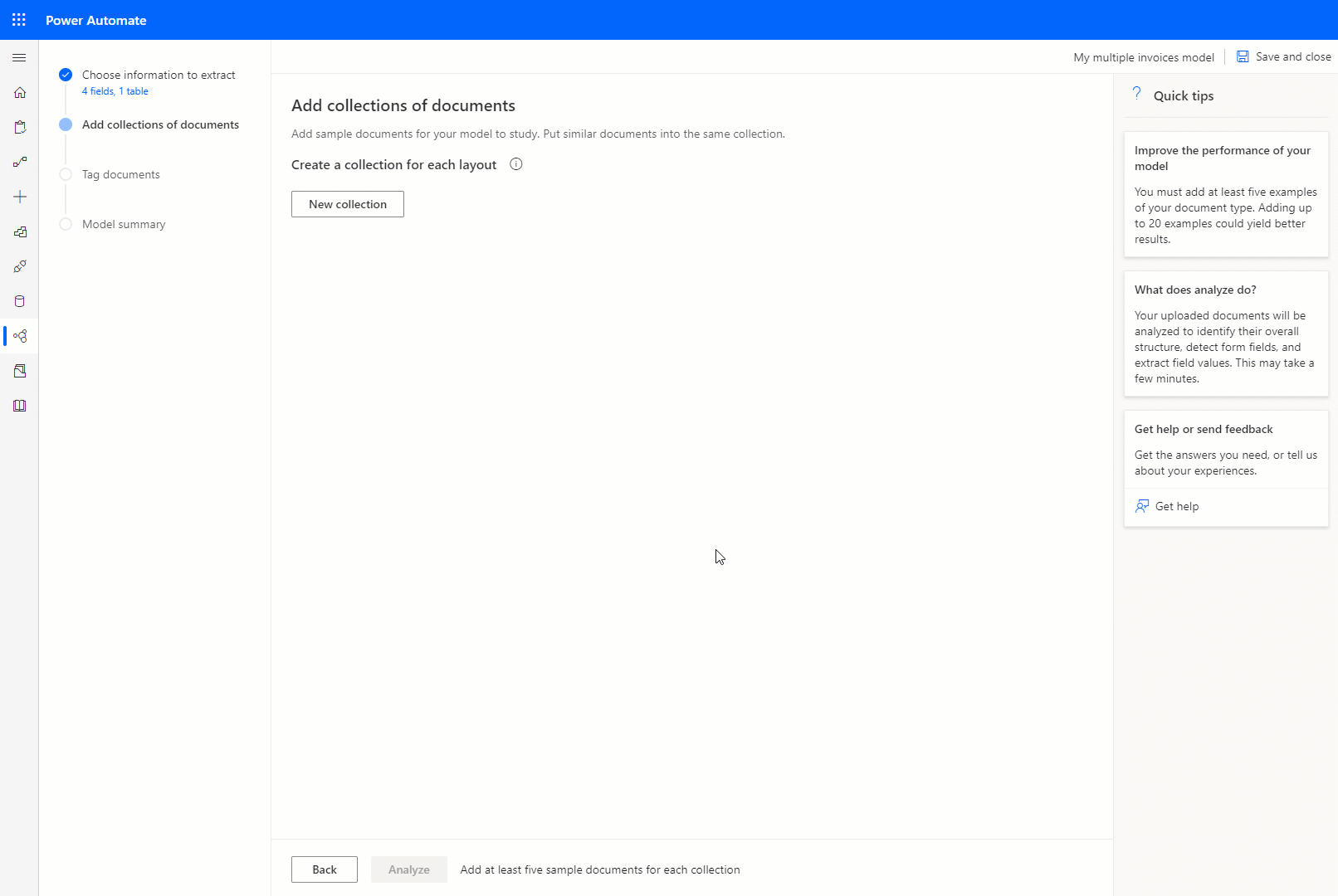
Para cada coleção que você cria, é necessário carregar pelo menos cinco documentos de exemplo por coleção. Arquivos nos formatos JPG, PNG e PDF são aceitos atualmente.
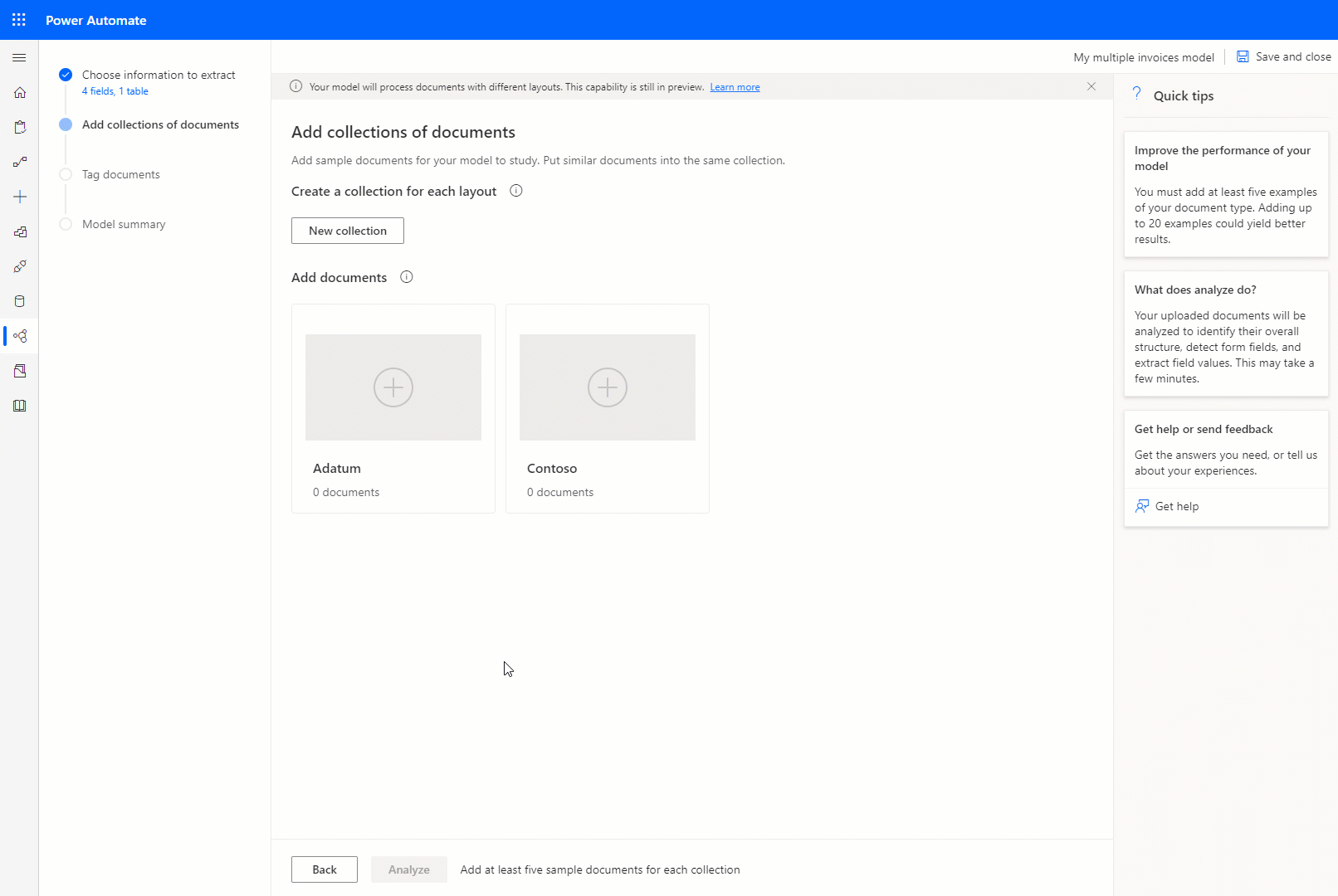
Observação
Você pode criar até 200 coleções por modelo.
Próxima etapa
Marcar documentos em um modelo de processamento de documentos
Informações relacionadas
Treinamento: processar documentos personalizados com o AI Builder (módulo)